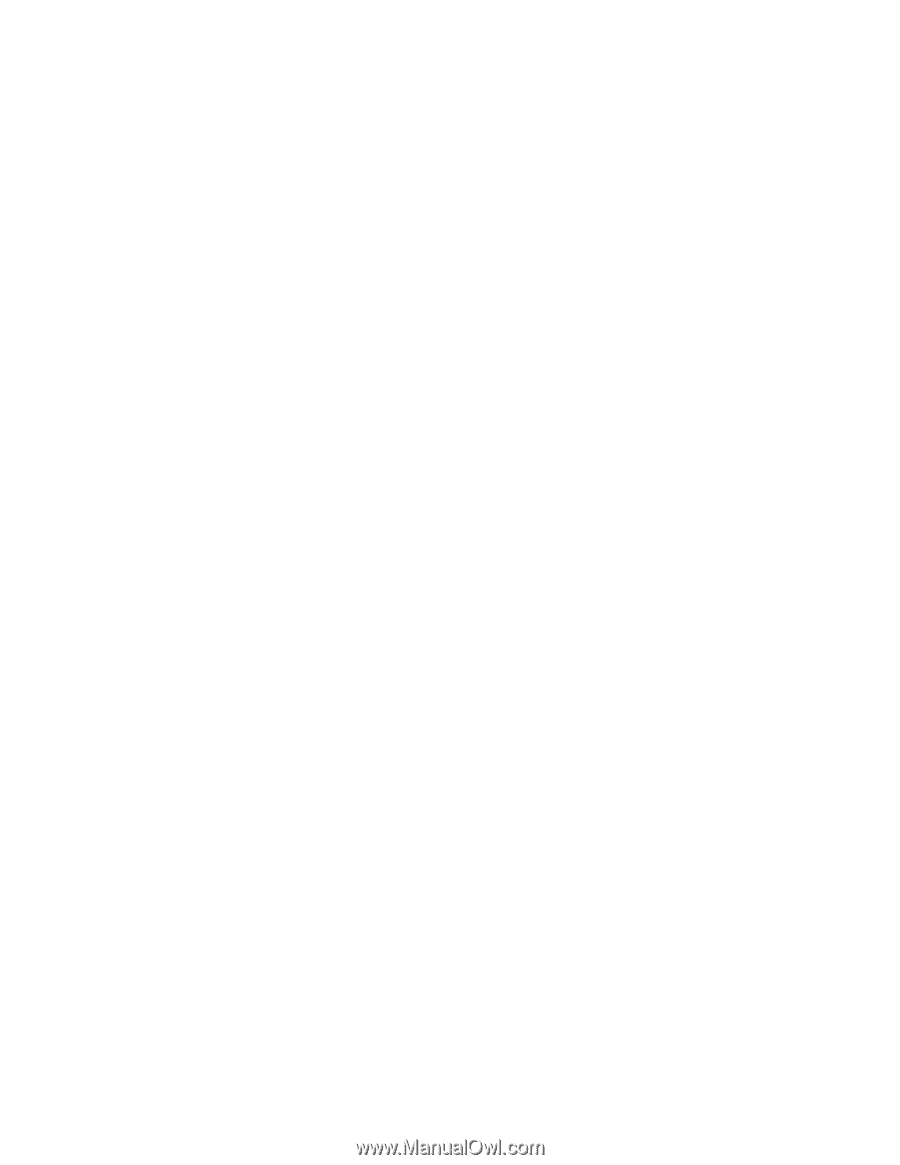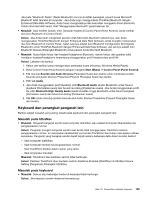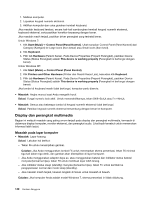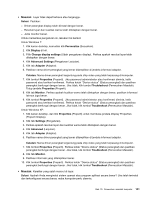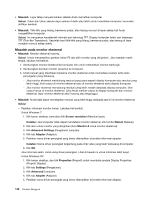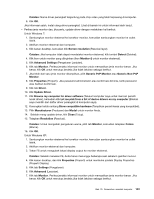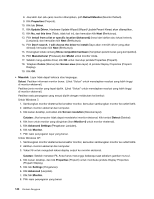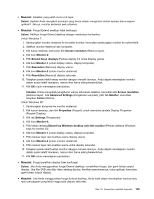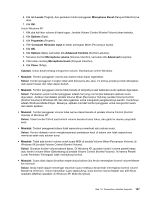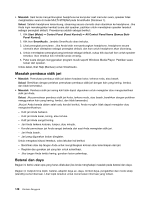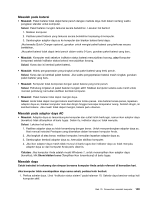Lenovo ThinkPad Edge E220s (Bahasa Indonesia) User Guide - Page 162
Hardware Update Wizard Wizard Update Peranti Keras akan ditampilkan.
 |
View all Lenovo ThinkPad Edge E220s manuals
Add to My Manuals
Save this manual to your list of manuals |
Page 162 highlights
8. Jika lebih dari satu jenis monitor ditampilkan, pilih Default Monitor (Monitor Default). 9. Klik Properties (Properti). 10. Klik tab Driver. 11. Klik Update Driver. Hardware Update Wizard (Wizard Update Peranti Keras) akan ditampilkan. 12. Klik No, not this time (Tidak, tidak kali ini), dan kemudian klik Next (Berikutnya). 13. Pilih Install from a list or specific location (Advanced) (Instal dari daftar atau lokasi tertentu [Lanjutan]); dan kemudian klik Next (Berikutnya). 14. Pilih Don't search. I will choose the driver to install (Saya akan memilih driver yang akan diinstal); kemudian klik Next (Berikutnya). 15. Kosongkan kotak centang Show compatible hardware (Tampilkan peranti keras yang kompatibel). 16. Pilih Manufacturer (Produsen) dan Model untuk monitor Anda. 17. Setelah meng-update driver, klik OK untuk menutup jendela Properties (Properti). 18. Tetapkan Colors (Warna) dan Screen area (Area layar) di jendela Display Properties (Properti Display). 19. Klik OK. • Masalah: Layar tidak dapat terbaca atau terganggu. Solusi: Pastikan informasi monitor benar. (Lihat "Solusi" untuk menetapkan resolusi yang lebih tinggi di monitor eksternal.) Pastikan jenis monitor yang tepat dipilih. (Lihat "Solusi" untuk menetapkan resolusi yang lebih tinggi di monitor eksternal.) Pastikan rasio penyegaran yang sesuai dipilih dengan melakukan hal berikut: Untuk Windows 7: 1. Sambungkan monitor eksternal ke konektor monitor, kemudian sambungkan monitor ke outlet listrik. 2. Aktifkan monitor eksternal dan komputer. 3. Klik kanan desktop, kemudian klik Screen resolution (Resolusi layar). Catatan: Jika komputer tidak dapat mendeteksi monitor eksternal, klik tombol Detect (Deteksi). 4. Klik ikon untuk monitor yang diinginkan (ikon Monitor-2 untuk monitor eksternal). 5. Klik Advanced Settings (Pengaturan Lanjutan). 6. Klik tab Monitor. 7. Pilih rasio penyegaran layar yang benar. Untuk Windows XP: 1. Sambungkan monitor eksternal ke konektor monitor, kemudian sambungkan monitor ke outlet listrik. 2. Aktifkan monitor eksternal dan komputer. 3. Tekan F6 untuk mengubah lokasi display output ke monitor eksternal. Catatan: Setelah menekan F6, Anda harus menunggu beberapa saat sebelum gambar muncul. 4. Klik kanan desktop, dan klik Properties (Properti) untuk membuka jendela Display Properties (Properti Display). 5. Klik tab Settings (Pengaturan). 6. Klik Advanced (Lanjutan). 7. Klik tab Monitor. 8. Pilih rasio penyegaran yang benar. 144 Panduan Pengguna